Luonnos
Ajatuksenani oli ottaa kuva, jossa pari halaa toisiaan, täynnä tunteita ja hellyyttä. Tässä kohtauksessa naisen poseeraus ja ilme olivat tärkeimmässä roolissa. Jotta voisin myöhemmin antaa kuvan Photoshopissa erilaisen värimielialan, otin kuvan valkoisella taustalla. Suosin aina kohteideni kuvaamista valkoisella taustalla, koska siten minulla on enemmän tilaa kokeiluihin.

Kuvaamiseen käytettiin Aurora Fusion 300 -salaman pää ja 170 cm:n oktaabia, teho asetettiin 120: een, valo tulee hieman vasemmalta. Tämän pehmeästi hajottavan valon avulla vartaloa valaistiin täydellisesti ilman syviä varjoja. Tämä antaa meille mahdollisuuden korostaa vartalon muotoja ja ääriviivoja kuvankäsittelyssä ja luoda uusia valoisia alueita. Kuvattiin Canon EOS 450 D -kameralla, ISO: 100, aukko F/10, valotusaika 1/125 sek.
Vaihe 1: Valmistele kuva
Avaa kuva, tee taustatasosta kopio ja nimeä se "Muokkaa". Avaa suodin>Tarkenna. Vaihda Taaksepäin mutkalle-työkaluun (W; Vedä-työkalu uudemmissa versioissa) ja valitse siveltimen koko noin 650px. Piirrä hiuksien, käsivarsien ja selän yli muotoillaksesi nämä osat. Poistu Tarkenna-valikosta napsauttamalla Hyväksy.
Vaihda Leimasin-työkaluun ja leimaa hiussuortuvat, sormen olkapäässä ja farkut pois.
Luo kolme kopiota "Muokkaa" tasosta. Alenna alempien kahden peitto 41%: iin ja poista väreys Kuva>Korjaukset>Vähennä kylläisyys. Käytä seuraavia asetuksia: 1. Taso: Täyttömenetelmä pehmeä valo. 2. Taso: Täyttömenetelmä Kerro. 3. Taso: Täyttömenetelmä Käänteinen kerro. 34 %.
Luo jokaiselle tasolle valkoinen tasomaske ja häivytä pehmeällä, mustalla siveltimellä 50%: n peitto ja virtaus liian tummat tai liian kirkkaat kohdat pois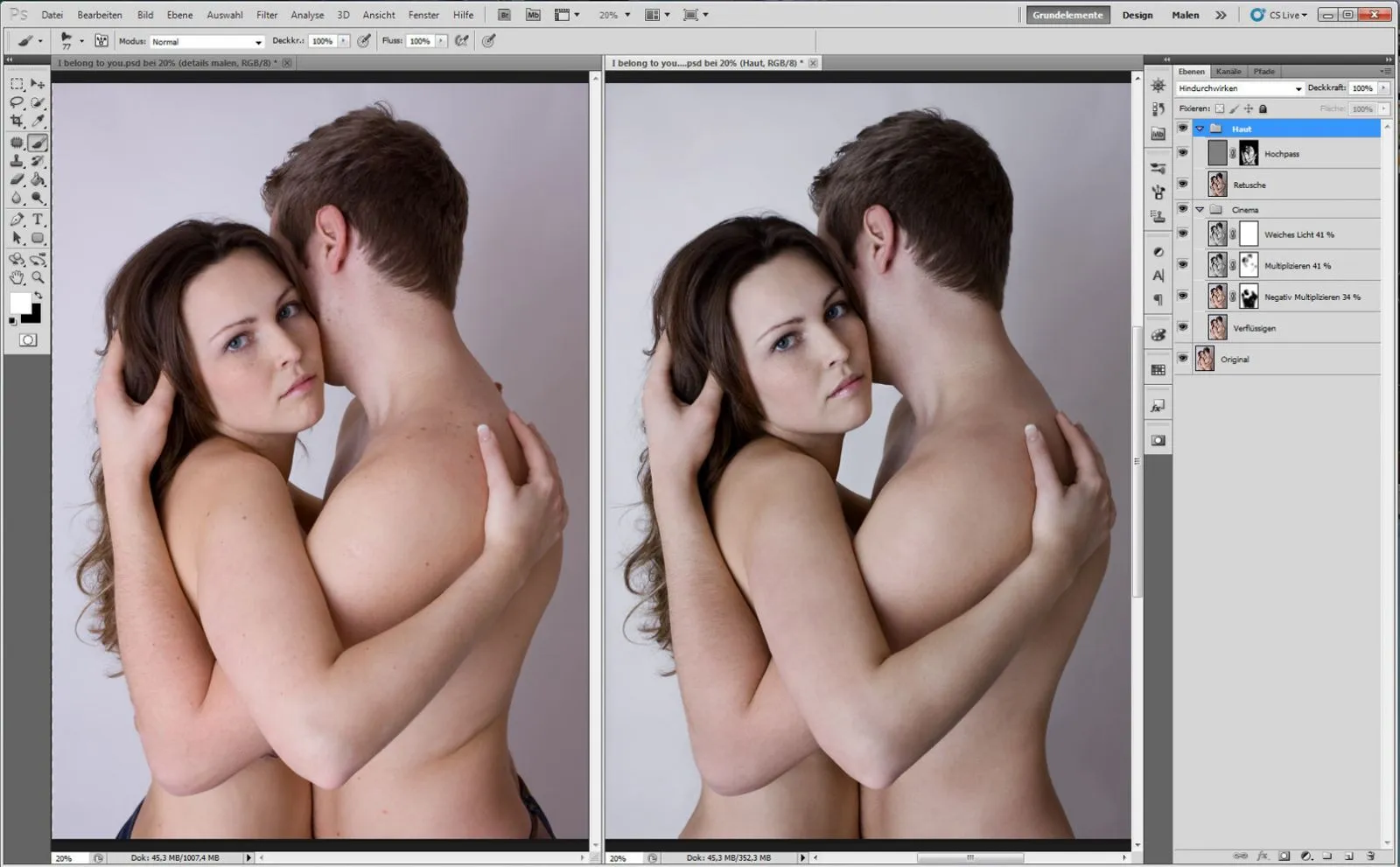
Koosta nämä kolme tasoa yhteen ryhmään ja nimeä se "Elokuva." Kopioi kolme tasoa uuteen painamalla Ctrl+Alt+Shift+Del. Nimeä se "Retusointi."
Poista ihovirheet käyttäen Korjaa-työkalua ja Korjaus-sivellintä. Käytä filttereitä seuraavasti: 1.: Suodin>Muut suodtimet>Kohokasvaa (Säde 6 kuvapistettä). 2.: Suodin>Sumennus-suodatin>Gaussin sumennus (9 kuvapistettä). Käännä kuva Kuva>Korjaukset>Kääntää ja aseta täyttömenetelmä Lineaarinen valo.
Luo maski ja maskeeraa kaikki paitsi ihon.
Vinkki: Jos haluat poistaa suuren rypyn, älä käytä leimasin-työkalua, vaan valitse kohta, joka sopii valon ja rakenteen kannalta, merkitse kohta lasso-työkalulla, lisää pikselien määrää pehmeitä reunoja varten, kopioi se uudelle tasolle ja siirrä se kohtaan, jonka haluat retusoitavan.
Vaihe 2: Värimaailman ja yksityiskohtien korostaminen
Luo uusi taso ja täytä se keltaisella värillä, täyttömenetelmä: Lineaarinen valo, peitto 14 %. Täytä uusi taso ruskeanvihreällä värillä, täyttömenetelmä: Kerro, peitto 100 %. Kopioi taso ja osoita molemmille tasoille valkoinen maski, mustalla Etualan väri ja pehmeällä sivellinpäällä maksimikokoisena maalaa keskelle, jotta muodostuu vinjetti. Muuta kuvan keltaista väripalettia lisäämällä siihen punaisia ja sinisiä sävyjä.
Luo Säätökerros Taso>Uusi säätökerros>Väri tasapaino. Ja tee seuraavat asetukset: Sininen-Punainen: +6, Magenta-Vihreä: -6, Keltainen-Sininen: +27. Laita kaikki tasot kansioon ja nimeä se "Värimaailma". Koko kaikki tasot yhteen ja lisää ne uutena tasona. Korosta silmiä, huulia ja hiuksia kontrastisemmaksi, mene kohtaan Suodin>Muut suodtimet>Kohokasvaa (Säde 28 kuvapistettä), täyttömenetelmä: Pehmeä valo.
Mustalla maskilla poista kaikki ja valkoisella Etualan väri maalaa silmien, kulmakarvojen, nenän sivut, huulet ja hiukset muutosta kuvaan. Nimeä tämä taso "Kohokas". Laita molemmat tasot kansioon ja nimeä se "Yksityiskohdat korostaminen".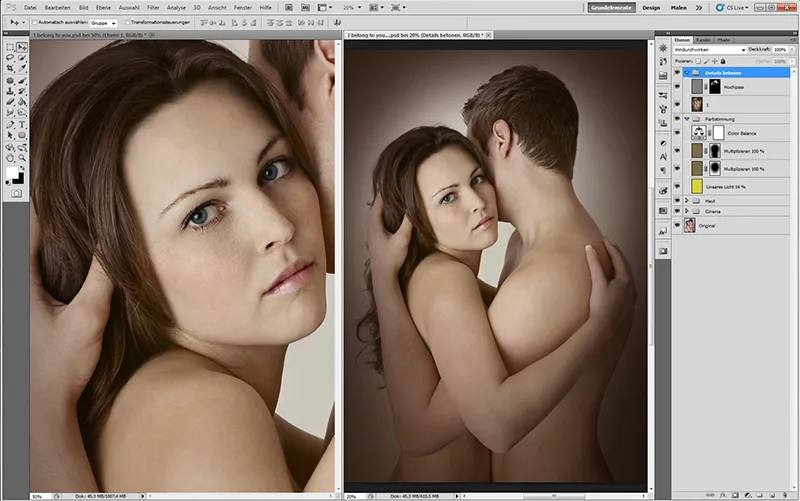
Vinkki: Mitä suurempi on Säteen arvo Hochpass-suodattimessa, sitä kontrastisemmat yksityiskohdat tulevat.
Vaihe 3: Valon tuominen
Poistaaksesi valoisat ja tummat täplät iholta, luo uusi taso. Taso>Uusi>Taso. Ilmestyy valintaikkuna, nimeä se "Ihotäplät", valitse tila Lineaarinen valo ja laita ruksi kohtaan 50% Harmaa. Ota Sivellin pehmeillä reunoilla ja aseta peitto ja virtaus 10-20 %: iin. Tummat kohdat vaalennetaan valkoisella Etualan väri ja vaaleat kohdat tummennetaan mustalla. Kopioi tasot uuteen painamalla Ctrl+Alt+Shift+Del. Nimeä se "2".
Jotta iho loistaa, luomme kaksi Sävykurvia, toisessa valaisemme keskisävyt ja nimeämmem "valaista" ja toisessa tummentamme keskisävyjä ja nimemme "tummentaa". Sitten käännämme molemmat tasokartat: Kuva>Korjaukset>Invertoida. Valkoisella Etualan väri ja pehmeällä Sivellin pienellä Peittokyvyllä ja Virtaus tuo ihoon hehkua. Laita tasot kansioon ja nimeä se "Valoefektit".
Jotta muuttaisit huulipunan väriä, luo säätö taso kohta Taso>Uusi säätökerros>Väri tasapaino ja tee seuraavat asetukset: Sininen-Punainen: +23, Magenta-Vihreä: +19, Keltainen-Sininen: +12. Nimeä taso "Huulet" ja käännä se. Mustalla maskilla maalaa valkoisella väri huulet. Samaa menetelmää käytetään silmille (Iris) asetuksilla: Sininen-Punainen: -12, Magenta-Vihreä: +0, Keltainen-Sininen: +24. Jotta valkaisisit silmävalkuaista, luo Sävykurvi ja valaise keskisävyt; nimeä taso "Silmävalkea", käännä ja maalaa mustalla Maski silmävalkuaista. Laita tasot kansioon ja nimeä se "Silmät, Huulet".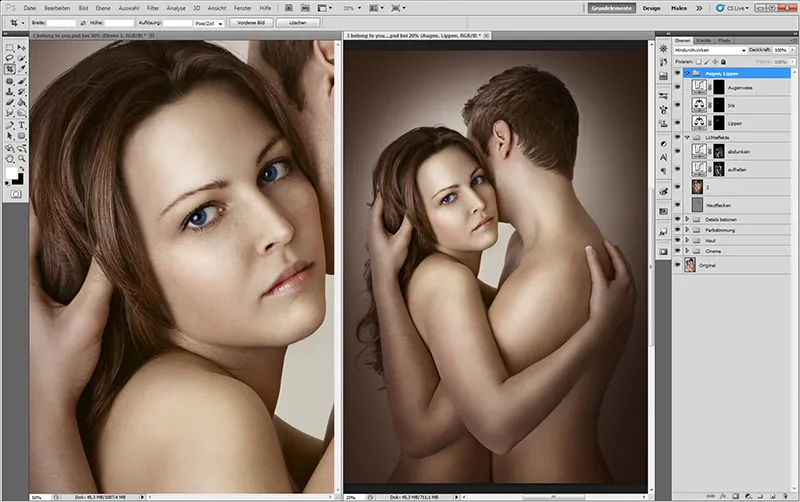
Vinkki: Voit korjata ihon tahroja tehokkaasti retusoimalla, asettamalla siveltimen koon tarkasti tahran kokoiseksi ja zoomaamalla kuvaan 200-300 %.
Vaihe 4: Siveltimen luominen
Saadaksesi enemmän tilavuutta ripsiin, kauniin muodon kulmakarvoille ja enemmän kiiltoa sekä rakennetta hiuksiin, on monia mahdollisuuksia. Näytän teille, miten voitte saada nopeita ja fotorealistisia tuloksia käyttämällä siveltin-työkalua. Avatkaa sivellinasetusten valintaikkuna (F5), siirtykää lataa sivellin, valitkaa sivellin ja klikatkaa Lataa. Nyt sivellin ilmestyy sivellinasetusten ikkunaan.
Ottakaa valkoinen työpinta ja harjoitelkaa siveltimenvedot; tämä antaa teille enemmän itseluottamusta, kun olette harjaantuneet ennen varsinaista työskentelyä. Jos käytätte piirtoalustaa, valitkaa kynäpaine, jos taas työskentelette hiirellä, asettakaa valinta pois päältä. Kokeilkaa läpinäkyvyyttä ja virtausta. Pienemmällä läpinäkyvyydellä ja virralla, vedot ovat hienompia, mikä sopii hiuksille, turkikselle, kankaalle. Korkealla läpinäkyvyydellä ja virralla, vedot ovat paksumpia, mikä sopii ripsille, kulmakarvoille ja valonheijastuksille hiuksissa.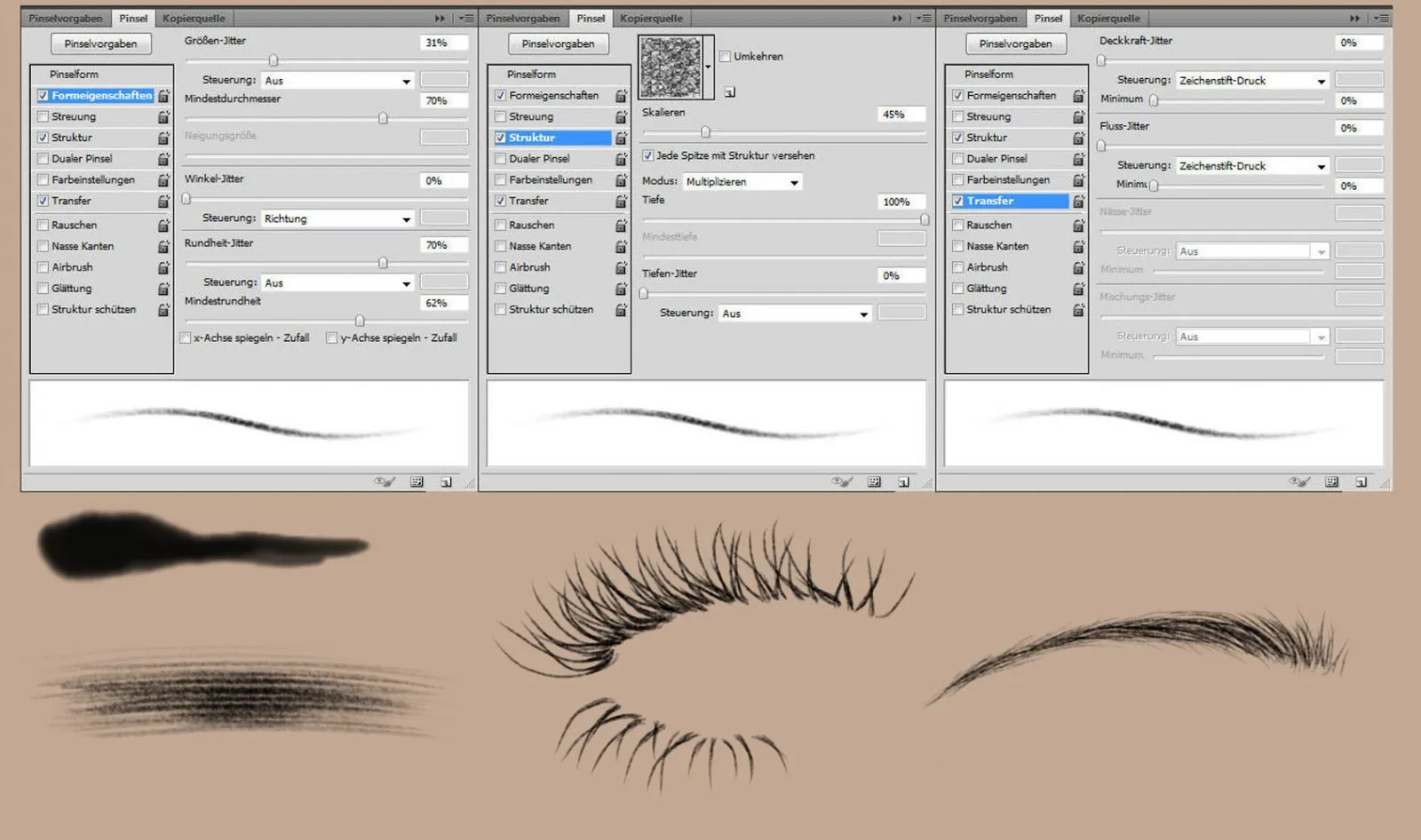
Vaihe 5: Maalaus
Saadaksenne huulille enemmän tilavuutta, luokaa kaksi uutta tasoa. Ensimmäinen taso vaalentamiseen - aseta tasolle täyttömetodi Lineaarinen kuumentaminen. Toinen taso tummentamiseen - aseta tasolle täyttömetodi Kertolasku. Valitkaa huulien väri Pipetin työkalulla ja vaihtakaa siveltimen-työkaluun pehmeällä reunalla, alhaisella läpinäkyvyydellä ja virralla. "Lineaarista kuumentamista" tasolla vaalennatte huulia keskeltä ja sivustolta, jossa valonheijastus on.
"Kertolaskua" tasolla tummentatte hieman varjopuolta. Nyt luokaa "kulmakarvat" taso, ottakaa Pipetin työkalulla kulmakarvojen väri, vaihtakaa siveltimen-työkaluun ja valitkaa harja, jolla olette aiemmin harjoitelleet. Maalatkaa kevyillä liikkeillä kasvusuuntaan pieniä karvoja ja täyttäkää aukot, kokeilkaa samalla läpinäkyvyyttä ja virtausta. Ripsiä varten luokaa uusi taso ja toimikaa samoin kuin kulmakarvojen kanssa.
Maalatkaa pitkiä ja lyhyitä karvoja saavuttaaksenne enemmän tiheyttä. Jotta hiukset loistaisivat, luokaa uusi taso, ottakaa Pipetin työkalulla vaalein hiusväri ja maalatkaa siveltin-työkalulla (läpinäkyvyydellä ja virralla 50 %) kevyin liikkein kasvusuuntaan. Kiiltäviin kohtiin voitte nostaa läpinäkyvyyttä ja virtausta sekä valita vielä vaaleamman värin. Nimettäkää tasot kansioon ja nimetkää se "Maalaus".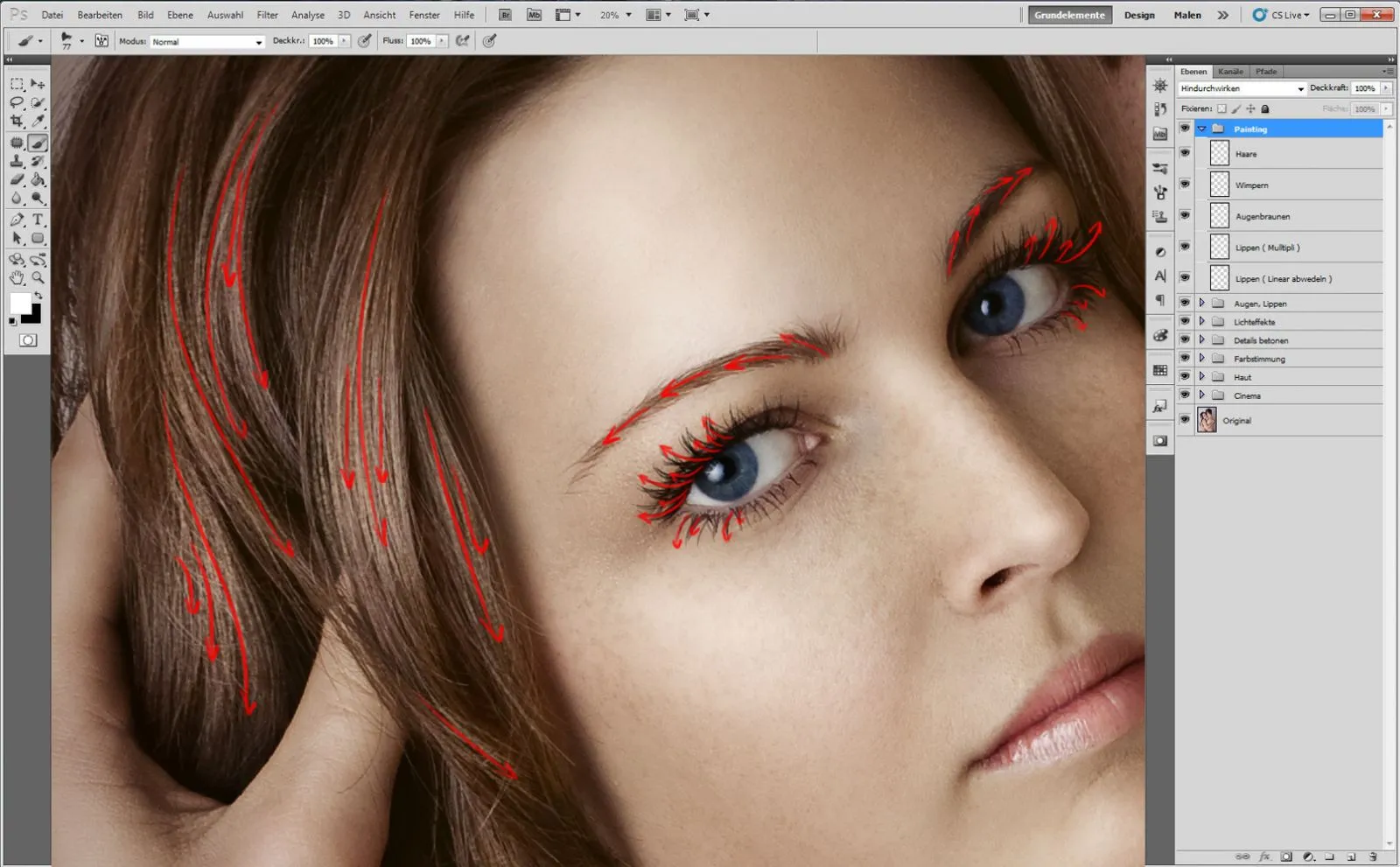
Vinkki: Jos haluatte maalata voimakkaasti ripsiväriä, kopioidkaa yksinkertaisesti ripsisoluihin taso, vähentäkää hieman läpinäkyvyyttä ja pyyhkikää sitten pyyhkän työkalulla pois ripsejen kärjet.
Vaihe 6: Lopullinen
Näppäinyhdistelmällä Ctrl+Alt+Vaihto+Del kopioitte tasot uudelle. Nimeä tämä "3."
Lopuksi tykkään kokeilla kuvafiltteriä: Haluan antaa kuvan viileämmän ilmapiirin. Luokaa säätökerros yläpuolelle Taso>Uusi säätökerros>Kuvafiltteri, valitkaa Kylmäsuodin (80) ja tiheys 25 %. Kopioikaa tasot uudelle.
Jotta kuva olisi kontrastisempi ja pehmeämpi, menkää suodatinta>Sumennussuodin>Gaussin sumennus, Säde 80 pikseliä, valitkaa täyttömetodi Peili ja vähentäkää läpinäkyvyyttä 63 %. Lopuksi terävöittäkää kuva kopioimalla tasot uudelle, osoittamalla täyttömenetelmäksi Peili ja valitsemalla Suodatinta>Muut suodattimet>Kohinanpoisto, säteen ollessa 1 pikseliä.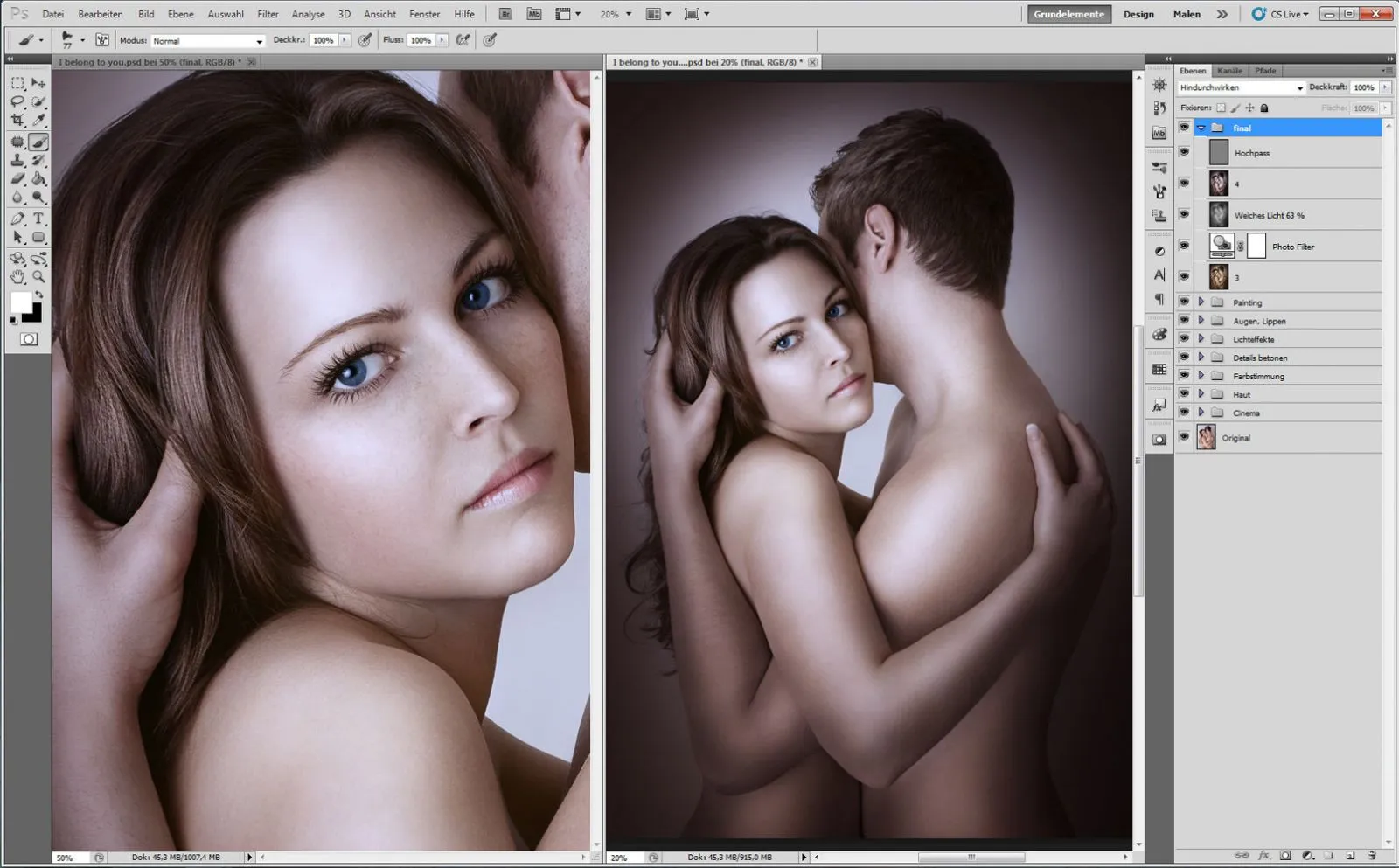
Vinkki: Jotta kuvaan saataisiin yhtenäinen värimaailma, käyttäkää kuvafiltteriä.
Tässä vielä tasot yleiskatsauksessa: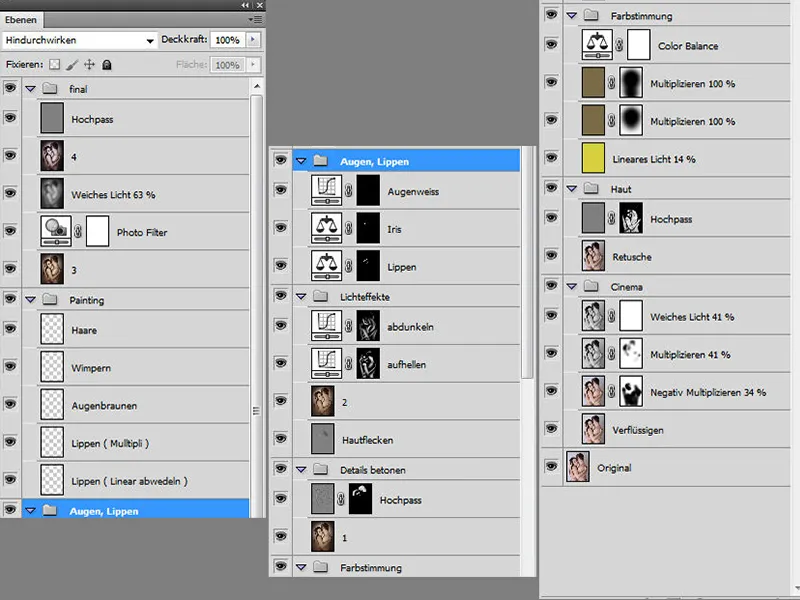
Ja tässä ennen-jälkeen -näkymä:

